|
|
Windows 10で移動中のウィンドウを元の場所に戻す方法 | ||
Windows 10で移動中のウィンドウを元の場所に戻す方法 |
Q&A番号:020522 更新日:2024/08/14
|
Q&A番号:020522 更新日:2024/08/14 |
 | Windows 10で、移動中のウィンドウを元の場所に戻す方法について教えてください。 |
 | ウィンドウをドラッグして移動しているときに、キーボード操作で元の配置に戻すことができます。 |
ウィンドウをドラッグして移動しているときに、キーボード操作で元の配置に戻すことができます。
はじめに
Windows 10では、ウィンドウをドラッグして移動している状態であれば、キーボードの「Esc」キーを押すことで元の場所に戻すことができます。
複数のウィンドウが重なって表示されていても、配置を変更することなく、下に隠れているウィンドウの内容を確認できます。
※ Windows 10のアップデート状況によって、画面や操作手順、機能などが異なる場合があります。
※ お探しの情報ではない場合は、Q&A検索から他のQ&Aもお探しください。
 Q&A検索 - トップページ
Q&A検索 - トップページ
 パソコン用語集
パソコン用語集
操作手順
Windows 10で移動中のウィンドウを元の場所に戻すには、以下の操作手順を行ってください。
移動したいウィンドウのタイトルバーにマウスポインターを合わせます。
ここでは例として、「Webブラウザ」のウィンドウにマウスポインターを合わせます。
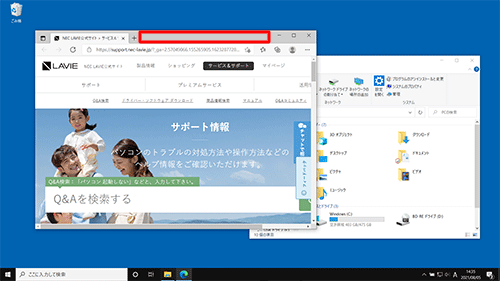
マウスの左ボタンを押したままウィンドウを移動し、左ボタンを離さないままキーボードの「Esc」キーを押します。
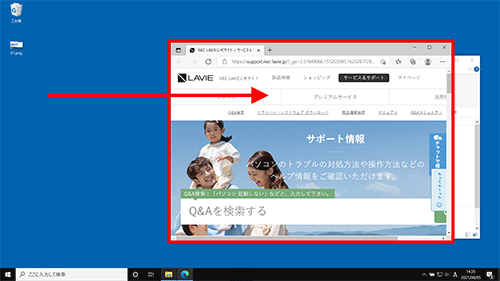
補足
「Esc」キーを押す前にマウスの左ボタンを離してしまうと、ウィンドウの移動が完了し、元の場所に戻すことができなくなります。
以上で操作完了です。
移動中のウィンドウが元の場所に戻ったことを確認してください。
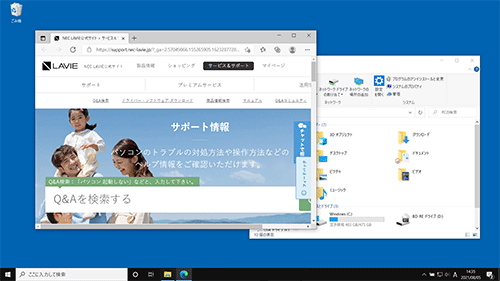
関連情報
このQ&Aに出てきた用語
|
|
|


 移動中のウィンドウを元の場所に戻す方法
移動中のウィンドウを元の場所に戻す方法








